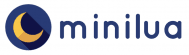Se você usa o Twitter, é provável que seu feed tenha sido preenchido com usuários do iPhone exibindo seus novos layouts de tela inicial.
A Apple introduziu uma nova maneira de organizar sua tela inicial em sua atualização iOS 14, com novos widgets.
A Apple explicou: “Os widgets foram totalmente redesenhados para fornecer a você mais informações rapidamente - e agora você pode adicioná-los à tela inicial. Escolha entre diferentes tamanhos e organize como quiser.”
Usuários deram sua opinião
Vários proprietários de iPhone adotaram o Twitter para mostrar suas novas telas iniciais.
Um usuário escreveu: “Tedioso, mas divertido. Estou orgulhoso de mim mesmo."
Outro acrescentou: “Se alguém se importa, ele é meu layout # ios14 🙂 Na verdade, adoro isso.”
E um brincou: “A atualização do iOS14 realmente testou minha paciência, mas criei minha obra-prima”.
Se você baixou a atualização do iOS 14 e deseja atualizar sua tela inicial, felizmente é muito simples.
Veja também: Apple Watch 6 lançado com incrível sistema de monitoramento de oxigênio no sangue
Como usar os widgets da tela inicial do iPhone
1. Baixe a atualização do iOS 14. Você pode fazer isso em Ajustes> Geral> Atualização de software
2. Na tela inicial, mantenha pressionada a tela em um espaço em branco até que seus aplicativos comecem a mexer
3. Toque no ícone + no canto superior esquerdo
4. Agora você verá os widgets disponíveis
5. Toque em um, escolha um tamanho e toque em Adicionar widget para colocá-lo na tela inicial
6. Arraste os widgets para reposicioná-los
7. Toque em Concluído no canto superior direito para definir seu widget
Você também pode criar seus próprios widgets de estilo Smart Stack arrastando até 10 do mesmo tamanho uns sobre os outros.
A Apple também incluiu uma nova opção de 'Pilhas Inteligentes', que percorrerá automaticamente diferentes widgets para mostrar a você as informações mais relevantes ao longo do dia.
Para criar uma pilha inteligente, arraste até 10 widgets do mesmo tamanho uns sobre os outros.
Traduzido e adaptado por equipe Minilua
Fonte: Mirror